CADファイルの利用
CAD ファイルを開く
CAD ファイルを開きトレース図として表示します。 詳しくは、[表示]メニューから〔トレース図〕パネルの【トレース図を開く】を参照してください。
●CAD図面の表示/非表示
[表示]メニューから〔トレース図〕パネルの【表示】を選択すると、CAD図面を非表示にします。再度、クリックすると表示されます。
●CAD図面を閉じる
[表示]メニューから〔トレース図〕パネルの【解放】を選択すると、CAD図面をメモリー上から破棄します。
※非表示とは違い完全にデータを削除しますので、再度表示したい場合は、【トレース図を開く】コマンドで開き直してください。
●CAD図面の座標原点と軸の原点を合わせる
読込んだCAD図面の座標原点とSAVE-建築の軸の原点を合わせます。
[表示]メニューから〔トレース図〕パネルの【原点】を選択し、CAD図面上で原点を設定する位置をクリックすると、SAVE-建築の軸の原点に設定されます。
詳しくは、【位置合わせ】を参照ください。

●CAD図面の通り芯の交点を軸の原点に合わせる
読込んだCAD図面の通り芯の交点とSAVE-建築の軸の原点を合わせます。
例:1Fを入力後、2Fを入力する際にCAD図面の2Fの通り芯とSAVE-建築の軸の原点を合わせる。
1.[表示]メニューから〔トレース図〕パネルの【位置合わせ】を選択します。
2.CAD図面上で通り芯の交点(移動の基点)をクリックします。作業ウィンドウの軸の原点位置(移動の目的点)をクリックすると、CAD図面の指定した位置がSAVE-建築の軸の原点に移動します。
詳しくは、【位置合わせ】を参照ください。
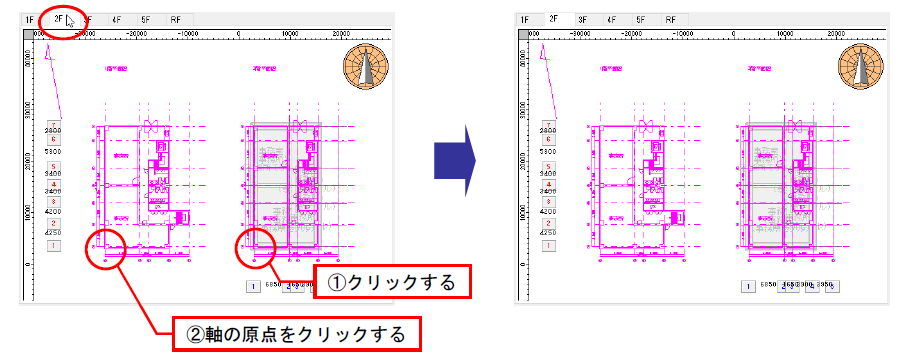
●レイヤの表示/非表示の設定
[表示]メニューから〔トレース図〕パネルの【表示レイヤ】を選択すると、表示レイヤ指定ダイアログが表示されます。
表示の文字をクリックすると、表示/非表示の切り替えができます。表示/非表示の設定は、プレビュー画面で確認ができ、[OK]ボタンをクリックすると、作業ウィンドウに反映されます。
詳しくは、【表示レイヤ】を参照ください。
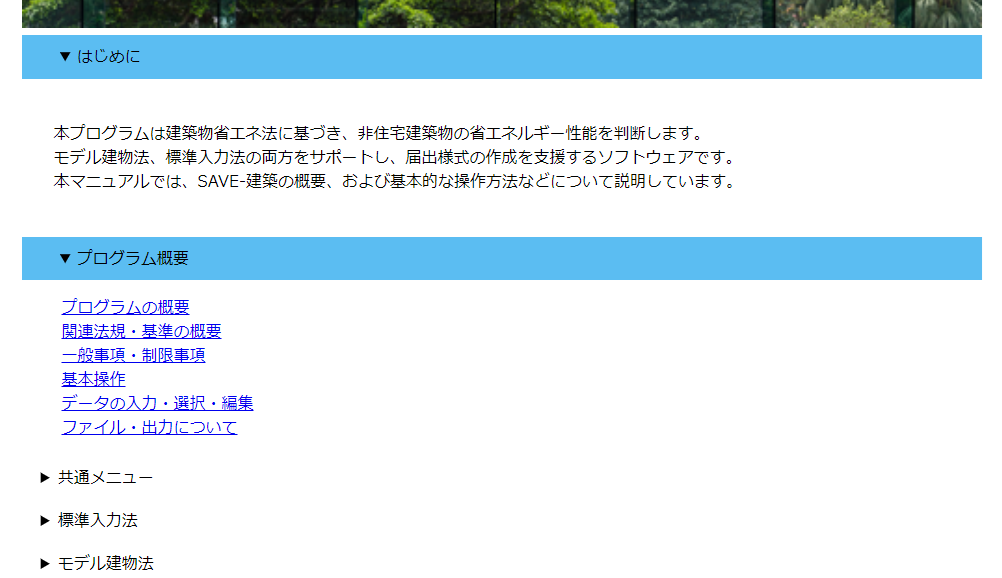
●スパンピッチをCAD図面(トレース図)からスパンを設定する
SAVE-建築では部屋などの入力データは、XY軸の交点に配置します。データを配置する前に、軸のスパンピッチを設定してから入力します。
※CAD図面はあくまで下図として利用するため、CAD図面の通り芯の交点にスナップしながら入力データを配置できません。
[表示]メニューから〔通り芯〕パネルの【トレース図から】を選択し、CAD図面の通り芯をクリックすると、通り芯のスパンを読み取り、軸のスパンが自動的に設定されます。
詳しくは、【トレース図から】を参照ください。
表示色
あらかじめ設定されている「軸」、「補助軸」、「図面」、「選択色」の表示色は、【環境設定】コマンドで変更することができます。
初期設定に戻す場合は、[初期設定に戻す]ボタンをクリックします。
※マニュアルでは、見やすくするために、初期設定より濃い色で表示している場合があります。